Как да включите bluetooth на лаптоп
Въпреки факта, че Bluetooth напоследък не е толкова популярен, колкото беше доскоро, все още има нужда да го използвате понякога, например в случаите, когато трябва да изтеглите нови снимки на вашия лаптоп и няма USB кабел ръка . И така, как да включите bluetooth на лаптоп HP, Asus, Samsung и т.н.? Принципът на включване на bluetooth не зависи от производителя на вашия лаптоп. Но ако търсите конкретен модел, най-добре е да намерите тази информация в ръководството, което ви е дадено, когато сте закупили лаптопа, или на официалния уебсайт. Ще говоря за тези нюанси и много други неща по-късно.
Като начало е необходимо да се определи дали изобщо е на този модел. Внимателно разгледайте кутията на лаптопа от всички страни. Ако лаптопът поддържа технология за предаване на данни Bluetooth, тогава най-вероятно производителите са се погрижили да идентифицират тази функция чрез външни знаци.
Но поради факта, че почти всички модели модерни лаптопи поддържат Bluetooth, тази функция може да не е отбелязана на кутията. След това внимателно проучете ръководството за експлоатация на лаптопа или по-скоро техническите характеристики на конкретен модел.
След като сте се уверили, че вашият модел лаптоп поддържа тази технология, трябва да разберете как да включите bluetooth на лаптопа и по-точно кой бутон.
Внимание! Преди да включите Bluetooth, трябва да инсталирате драйвера и след това да опитате да включите Bluetooth. За да се уверите, че имате инсталиран подходящия драйвер, отидете в диспечера на задачите и намерете:

Или:
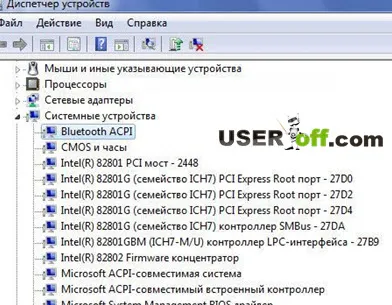
Най-често за включване на Bluetooth се използва отделен бутон, който освен всичко друго включва и Wi-Fi. Такива бутони са маркирани с антена:
Ако отделен бутон с такъвняма изображения, вижте клавишите F1-F12. Може би ще намерите ценна икона на един от тях. В този случай включването на Bluetooth ще се извърши чрез натискане на клавишите Fn и клавиша F с антената. Ето пример, когато има бутон F3 за включване на bluetooth:
Когато включвате bluetooth, можете да обърнете внимание на индикатора, за да разберете дали bluetooth е включен или изключен.
В някои случаи Bluetooth се включва чрез икона в лентата на задачите на Windows (в дясната част на долната лента, където се намира часовникът). Кликнете върху малкия триъгълник и там ще намерите иконата на bluetooth.
След като щракнете върху него с десния бутон на мишката, изберете „Отваряне на опции“.
Сега в раздела „Опции“ трябва да поставите отметки в квадратчетата, както е на изображението по-долу:
В идеалния случай всичко трябва да работи. Но ще разгледаме и неидеалния вариант. Как да включите bluetooth на лаптоп, ако всички горепосочени действия не доведоха до правилния резултат?
Случва се Bluetooth драйверите просто да не са инсталирани. В този случай всички наши манипулации с бутоните ще бъдат безполезни. В този случай ще трябва да намерим и инсталираме драйвера. Можете да ги намерите на диска, доставен с лаптопа, или на официалния сайт на производителя. Вторият вариант е още по-добър, тъй като на сайта винаги са налични само най-новите версии на драйвери.
Също така е необходимо да се вземат предвид съобщенията, които ще се появят, когато инсталирате Bluetooth драйверите. Понякога, за да инсталирате драйвера, е необходимо да включите Bluetooth в определен момент, за да може системата да определи наличието му.
Например, ще ви покажа къде може да се види на официалния сайт (например сайта на HP). И така, въведох желания модел в търсенето и щракнах върху връзката за изтеглянедрайвери. Сега слизаме в секцията "Драйвер - Мрежа" на таблицата и търсим Bluetooth тук.
В моя случай лаптопът има блутут, остава само да изтегля драйвера и да го инсталирам. Между другото, ако сте собственик на лаптоп HP и търсите отговор на въпроса как да включите bluetooth на вашия модел лаптоп, ето връзка към официалния уебсайт. Полезна статия за тези, които все още не са използвали bluetooth!
Bluetooth може също да не се включи, ако е изключен в диспечера на устройствата. За да проверите състоянието на адаптера, щракнете върху Старт - Контролен панел - Диспечер на устройства. Щракнете с десния бутон върху устройството с иконата на bluetooth. Ако има опция „Активиране“ в списъка, който се отваря, това означава, че Bluetooth на вашия лаптоп наистина е изключен.
Тази статия предоставя общи методи за включване на bluetooth на лаптоп. Но не забравяйте, че всички модели са забележимо различни един от друг. Ако всички горепосочени действия не са ви помогнали, тогава трябва да прочетете форумите на производителите на лаптопи или техническата документация, приложена към лаптопа.
Между другото, ако решите да използвате Bluetooth в компютъра си, не забравяйте да прочетете: „Процедурата за включване на Bluetooth в компютър и възможни проблеми“.
Пример за работа с bluetooth:
